로컬 속성 및 전역 속성
이 문서에서는 HTML5 전역 속성에 대한 가장 완전한 요약을 공유합니다. 먼저 속성이 무엇인지 알아야 합니다. 속성은 로컬 속성과 글로벌 속성으로 구분되는데, 이에 대해 간략히 소개하겠습니다.
로컬 속성: 일부 요소는 로컬 속성이라고 하는 자체 속성을 지정할 수 있습니다. <br>예를 들어 링크 요소에는 href, rel, hreflang, media, type 및 size라는 6가지 로컬 속성이 있습니다. <br>전역 속성: 모든 요소에 공통적인 동작을 구성하는 데 사용할 수 있습니다. 이 속성을 전역 속성이라고 하며 모든 요소에서 사용할 수 있습니다.
페이지에서 요소를 선택하기 위한 하나 이상의 단축키를 설정하려면 accesskey 속성을 사용하세요.
<!DOCTYPE html> <html lang="zh-CN"> <head> <meta charset="UTF-8"> <meta name="viewport" content="width=device-width, initial-scale=1.0"> <meta http-equiv="X-UA-Compatible" content="ie=edge"> <title>HTML全局属性测试</title> </head> <body> <form action=""> <p> Name: <input type="text" name="name" id="" accesskey="n"> </p> <p> Password: <input type="password" name="password" id="" accesskey="p"> </p> <p> Name: <input type="submit" name="" id="" value="Log In" accesskey="s"> </p> </form> </body> </html>
위 예에서는 세 개의 입력 요소에 accesskey 속성이 추가되어 Mac에서 Control + Alt(Option) + n 단축키를 사용하여 이름 입력 상자에 액세스할 수 있습니다. 액세스 키 메커니즘을 실행하는 데 사용되는 키 조합은 다음과 같이 플랫폼에 따라 다릅니다.
| Browser/Platform | Window | Linux | Mac |
|---|---|---|---|
| Firefox | Alt + Shift + key | 대체 + Shift + 키 | Control + Alt + 키 |
| Internet Explorer | Alt + 키 | N/A | N/A |
| Google Chrome | Alt + 키 | Alt + 키 | Control + Alt + 키 |
| Safari | Alt + 키 | N/A | Control + Alt + 키 |
| Opera | Google Chrome과 동일 | Google Chrome과 동일 | Google Chrome과 동일 |
关于accesskey这个全局属性的详解,可以看一下HTML accesskey属性与web自定义键盘快捷访问
class属性用来将元素归类,这个就无需多言了。
contenteditable是HTML5中新增加的属性,,其用途是让用户能够修改页面上的内容。
<body> <!-- contenteditable属性应用 --> <p contenteditable="true">设置为 true 是可编辑的</p> </body>
如上例,p元素的contenteditable属性值设置为true时,用户可以单击文字编辑内容。设置为false时禁止编辑。
dir属性用来规定元素中文字的方向。有效值有两个:ltr(从左到右)、rtl(从右到左)。
<!-- dir属性应用 --> <p dir="ltr">从左到右</p> <p dir="rtl">从右到左</p>

draggable属性是HTML5支持拖放操作的方式之一,用来表示元素是否可被拖放。
dropzone属性是HTML5支持拖放操作的方式之一,与draggable属性搭配使用。
id属性用来给元素分配一个唯一的标识符。这个也无需多言。需要说明的一点是,id属性还可以用来导航到文档中的特定位置。
hidden是个布尔属性,表示相关元素当前不需要关注,浏览器对它的处理方式是隐藏相关元素(隐隐想起来控制一个元素的展示隐藏的时候,会自定义一个hidden类,然后在里面写隐藏样式),具体也可以看一下这篇介绍 HTML5的hidden属性
<!-- hidden属性应用 --> <p hidden>这个元素将会被隐藏</p>
lang属性用于说明元素内容使用的语言。lang属性必须使用有效的ISO语音代码,使用这个属性的目的在于,让浏览器调整其表达元素内容的方式,比如在使用了文字朗读器的情况下正确发音。
<!-- lang属性应用 --> <p lang="en">Hello - how are you?</p>
spellcheck属性用来表明浏览器是否应该对元素的内容进行拼写检查,这个属性只有用在用户可以编辑的元素上时才有意义。<br>spellcheck属性可以接受的值有两个:true和false。至于拼写检查的实现方式则因浏览器而异。
<!-- spellcheck属性应用 --> <textarea name="" id="" cols="30" rows="10" spellcheck="true">This is some lalalala text</textarea>
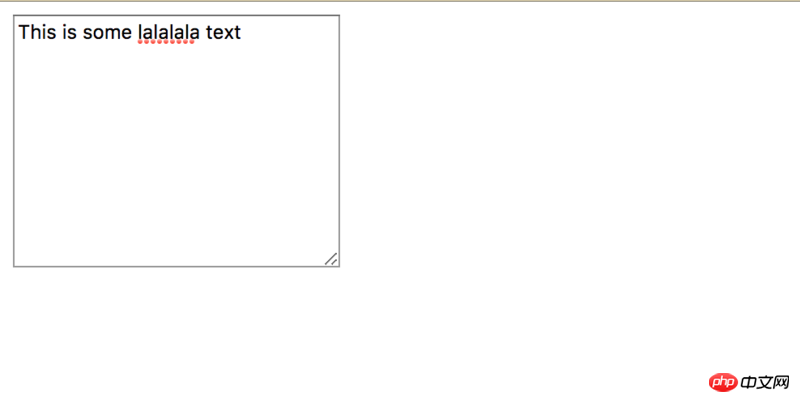
style属性用来直接在元素身上定义CSS样式,这个也不做过多描述了。
HTML页面的键盘焦点可以通过按Tab键在各元素之间切换。用tabindex属性可以改变默认的转移顺序。
<!-- tabindex属性应用 --> <form action=""> <label>Name: <input type="text" name="" id="" tabindex="2"></label> <label>City: <input type="text" name="" id="" tabindex="-1"></label> <label>Country: <input type="text" name="" id="" tabindex="1"></label> <input type="submit" value="" tabindex="3"> </form>
上面的代码实现效果是:在按Tab键的过程中,tabindex为1的Country输入框第一个被选中,接着焦点会跳到Name输入框,最后是submit提交。tabindex设置为-1的元素不会在用户按下Tab键后被选中。
title属性提供了元素的额外信息,浏览器通常用这些东西显示工具条提示,这个在一些展示不全的文本标题也经常使用。
<!-- title属性应用 --> <a href="https://qiqihaobenben.github.io/" title="我的个人网站">qiqihaobenben.github.io</a>
<br>
关于以上13种属性的介绍,相信对大家有些帮助,大家赶紧动手尝试一下吧。
相关推荐: